Posts Tagged: 사진 배경 지우기
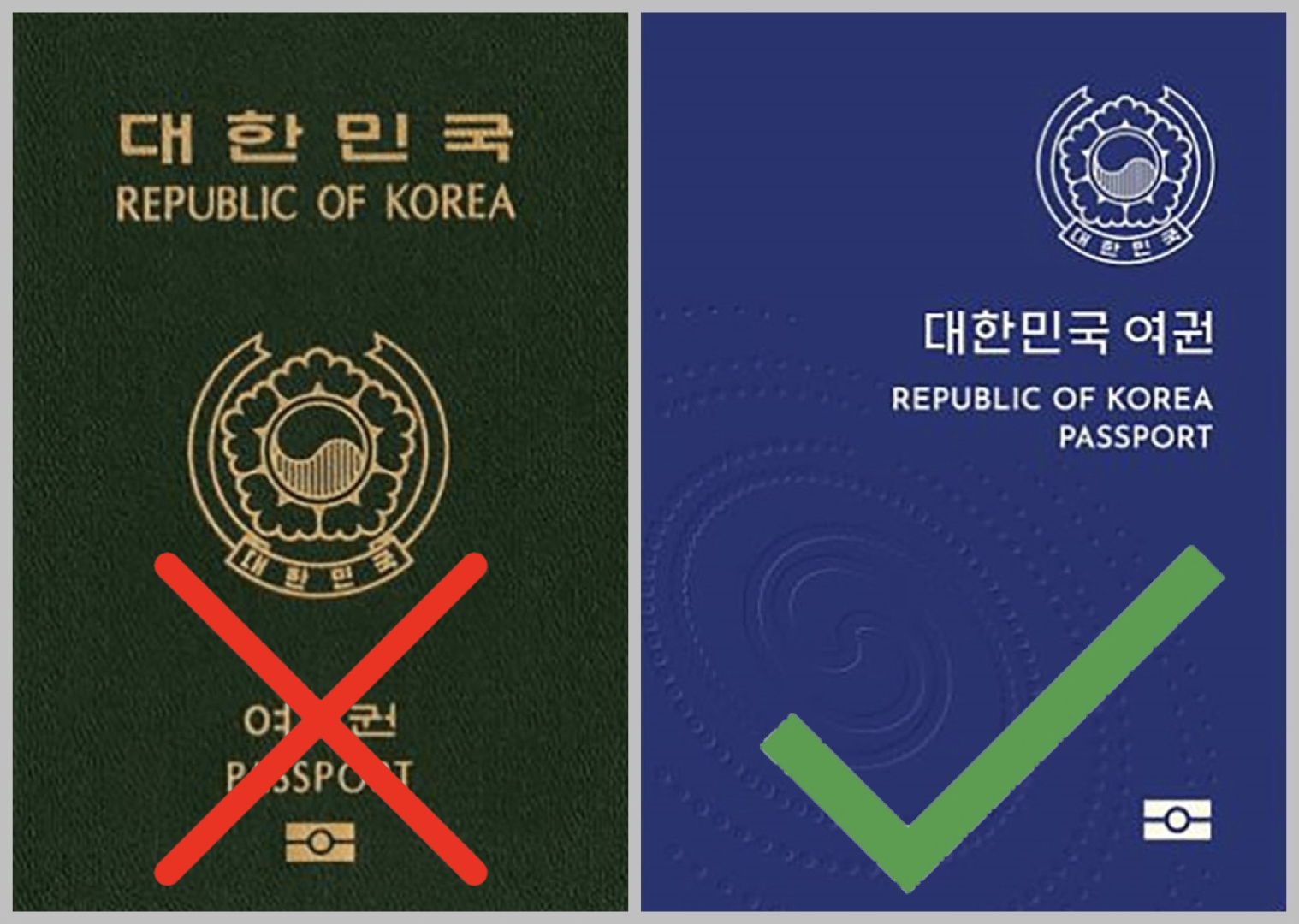

녹색 여권 발급 종료, 신형 전자여권 신청 방법 – 사진 셀프 촬영 편집, 킨코스 인화, 구청 여권 민원실 이용까지
2023년 11월 10일 녹색 여권 발급 신청이 공식 종료되었다. 파란색 신형이 나왔지만 저렴한 녹색 구형 여권도 연장해서 쓰던 시기가 끝난 것이다(아래 사진 참조).

필자도 녹색 여권만 가지고 있다가 새로 전자 여권을 발급 받게 되어 정보 글을 올리게 되었다. 외교부 여권 안내 웹페이지에 따르면 발급에 필요한 서류는 다음과 같다.
https://www.passport.go.kr/home/kor/contents.do?menuPos=2
▶ 공통 구비 서류
1. 여권발급신청서
2. 신분증
3. 여권용 사진 1매(6개월 이내 촬영한 사진)
4. 가족관계기록사항에 관한 증명서
5. 병역관계 서류(18세 이상 37세 이하 남자인 경우)
6. 국적 확인 서류(국적 상실자로 의심되는 경우)
특수한 상황이 아니라면, 1에서 3번의 신청서, 신분증, 사진 1매만 있으면 구청 여권 민원실에서 접수를 마칠 수 있다. 여권발급신청서는 민원실 안에 컬러로 인쇄된 용지들이 있고, 신분증은 본래 가지고 있을테니, 따로 준비가 필요한 건 인화된 사진 1장 밖에 없다.
만일 신형 전자여권을 한 번이라도 발급 받은적 있다면, 온라인으로 신청서를 작성하고 사진 파일만 업로드 하면 여권 재발급이 가능하다(아래 링크 참조). 필자는 유효기간이 지난 구형 여권만 있었으므로 해당이 안 되었다.
★ 여권 사진 집에서 찍고 공식 규격에 맞게 편집하는 방법
사진관에서 찍으면 간편하지만 비용도 그렇고 맘에 드는 사진이 나올 때까지 무한정 못 찍는다는 단점이 있다. 필자는 애플 아이맥 페이스타임 카메라로 사진을 찍고, remove.bg라는 웹사이트에 가서 사진 뒷배경을 하얗게 바꾸고, 포토스케이프라는 무료 프로그램을 써서 여권 사진 규격에 맞는 파일을 완성했다. 아래에 순서대로 쉽게 설명해 보겠다.
1. 여권 사진 집에서 촬영
색감이 따뜻한 아이맥 포토부스(Photo Booth) 앱으로 사진을 찍었는데, 마음에 드는 다른 기기를 선택해도 무방하다. 중요한 건 조명에 신경 써서 얼굴 모습이 그늘지지 않게 하는 것이다. 사진 크기나 비율은 추후 조절할 수 있으니 먼저 얼굴이 화사하게 나오는 것만 생각하자.

방 형광등 아래서 셀카를 찍으면 상기 사진의 좌측 두번째처럼 된다. 필자도 약하게 그늘진 사진을 가지고 갔다가 접수가 안 될 뻔 했다. 무릎 위에 은은한 광원을 두거나 정면 좌우에 조명을 배치해서 얼굴 빛이 균일하도록 한다.
2. 사진 뒷배경을 하얗게 바꾸는 가장 쉬운 방법

방에서 사진을 찍으면 상기 좌측처럼 되는데, 우측처럼 배경을 바꿔주는 인터넷 사이트가 있다. 예전에는 포토샵(Photoshop)의 올가미 도구(Lasso tool)을 써서 마우스를 세밀하게 움직이며 윤곽을 잡는 인내심 드는 과정이 필요했다. 하지만 요즘에는 remove.bg 같은 편리한 무료 사이트를 쓸 수 있는 것이다!
remove.bg에 가입을 하면 1 Credit을 주는데 그걸로 원본 해상도 그대로의 배경이 없어진 사진을 다운로드 받을 수 있다. 나중에 다시 다른 사진 배경을 없애려고 하면 그때부터 비용이 발생한다.
비슷한 기능의 인터넷 사이트로 Adobe Express가 있는데, 둘 다 사용해 보았지만 remove.bg가 사용 편의성이나 파일 변환 속도면에서 더 우수하다고 느꼈다.
3. 얼굴 크기 비율 조정해서 사진 저장
주민등록증이나 운전면허증의 증명사진은 어깨 너비가 나오고 얼굴도 같이 보이게 찍는다. 흔한 정면 자화상 그림 비율이다. 하지만 여권사진은 얼굴이 차지하는 면적이 훨씬 넓어야 한다.
사진을 공식 규격에 맞추는 쉬운 방법이 있다. 무료로 다운로드 받을 수 있는 프로그램 포토스케이프(PhotoScape)를 쓰는 것이다.

포토스케이프의 편집창에서 <자르기>를 클릭하면 드롭다운 메뉴로 나오는 3.5:4.5 여권사진비율을 선택한다(상기 사진 빨간 밑줄). 외교부 여권안내에 따르면 머리의 정수리에서 턱끝에 이르는 수직 길이가 3.2cm에서 3.6cm이 되어야 한다(사진 전체 세로길이는 4.5cm). 즉 사진의 세로에서 머리가 차지하는 비율이 71.1%에서 80%가 되어야 하는 것이다. 꼭 그걸 염두에 두자. 필자는 아래 사진 우측 같은 사진을 냈다가 창구에서 1초 만에 거부를 당했다.

외교부 여권안내 사이트 사진
★ 킨코스(Kinkos)에서 여권 사진 인쇄하기
완성된 사진 파일을 찍스(zzixx.com)같은 인화 사이트에 보내도 되지만, 급하게 준비한다면 서울 곳곳에 센터가 있는 킨코스에 가면 좋다. 킨코스는 세계 최대의 문서 솔루션 업체이다.
www.kinkos.co.kr 사이트로 가서 좌측 상단의 킨코스 홈 메뉴 <온라인몰> – <포토 액자> – <사진인화>로 이동한다. 이후 아래 사진처럼 배송 및 수령을 <직접수령>, 사이즈를 <여권(3.5X4.5cm)-6매>로 하고 파일 업로드 후 결제하면 된다. 결제 과정에서 수령할 수 있는 킨코스 지점을 선택할 수 있다.

필자는 킨코스 강남역 매장을 선택했는데, 결제 1시간 정도 후에 완성되었다는 카톡 메세지를 받았다. 만약 급하게 작업이 필요하다면 매장에 전화를 해도 된다.


킨코스 센터에서 인화 서비스를 받은 여권사진 6매
★ 구청 민원여권과에서 접수하기
외교부 여권안내 사이트에서 전국 지역별 여권발급 기관을 확인할 수 있다. 야간민원실 운영과 긴급여권 발급 가능 여부도 알 수 있으니 참조하자(아래 링크).
https://www.passport.go.kr/home/kor/substitutional/index.do?menuPos=28

서울 서초구 남부순환로 2584 (서초동, 서초구청, 서초구의회) 본관 오케이민원센터

서초구청 본관에 있는 OK 민원센터 정문으로 들어가서 직진 방향으로 통로를 지나면 여권민원실이 나온다. 민원실에는 상기 사진처럼 신청서 종이가 비치되어 있다. 가서 할 일은 여권신청 대기 번호표를 뽑고, 대기시간 동안 신청서를 수기작성하고 사진을 붙이는 것이다. 사진만 규격에 맞으면 접수는 금방 끝난다. 여권수령까지는 1주일 정도 시간이 걸리고, 알림 카톡이 온다고 안내 받았다.
사진 때문에 한 번 접수를 실패한 우여곡절이 있었지만, 쉬는 날 하루에 과정을 다 마치고 아래 같은 접수증을 받으니 기분이 좋았다.
